Зміст
У цьому посібнику ми покажемо вам кілька способів видалення оновлень в Windows 11. Оновлення Windows часто включають виправлення помилок, патчі безпеки і нові функції, але вони також можуть бути проблематичними, викликаючи проблеми з продуктивністю або інші проблеми з роботою комп'ютера.
Якщо у вас виникла проблема після недавнього оновлення до Windows 11, простий спосіб її вирішення - видалити нещодавно встановлене оновлення. Нижче наведено кілька способів видалення оновлень в ОС Windows 11.
Як видалити оновлення Windows 11.*.
Примітка: Всі ці способи також працюють на Windows 10.
Спосіб 1. Видалення оновлень через "Параметри оновлення Windows".
1. Преса Вікна + I клавіші одночасно на клавіатурі, щоб запустити Налаштування Windows.
2. У вікні, що відкрилося, виберіть Оновлення Windows на лівій панелі, а потім натисніть на Історія оновлень з правого боку.

3. Тепер натисніть на Видалення оновлень під Пов'язані налаштування .
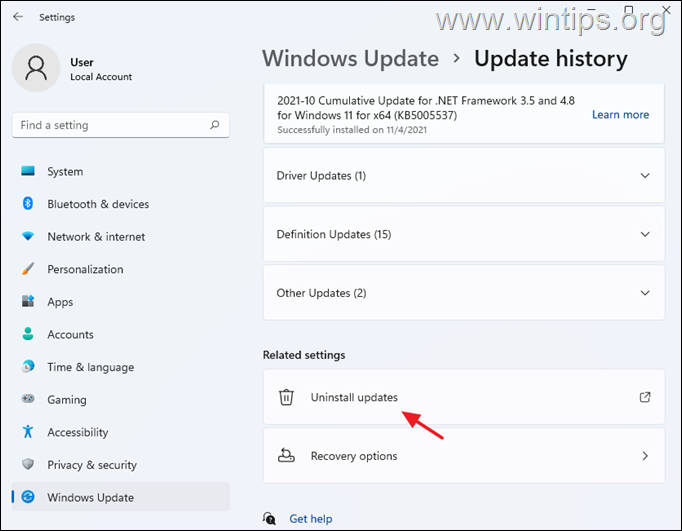
4. Виберіть оновлення, яке потрібно видалити (або клацніть правою кнопкою миші на ньому) і натисніть Видалити.
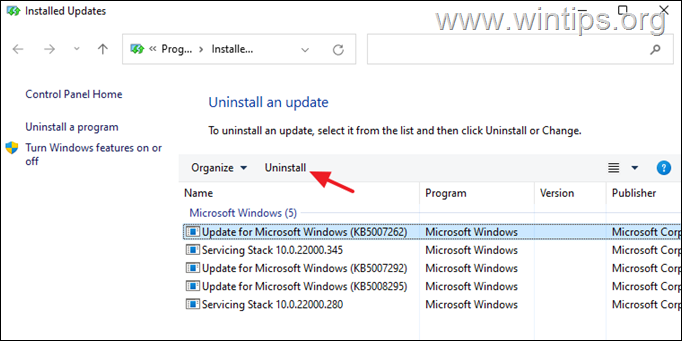
5. Коли з'явиться відповідний запит, натисніть Так підтвердити своє рішення та дочекатися завершення процесу.
6. Після цього оновлення буде деінстальовано, перезапуск твій комп'ютер.
Спосіб 2. Видалення оновлень з програм і функцій в Панелі управління Windows.
1. Перейти до Панель управління > Програми та можливості або...
-
- Натисніть кнопку Win+R клавіші, щоб відкрити Біжи Введіть appwiz.cpl у вікні пошуку та натисніть Увійдіть
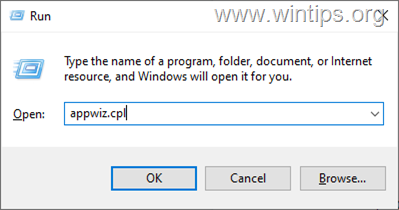
2. У розділі Програми та функції натисніть Перегляд встановлених оновлень на лівій панелі.
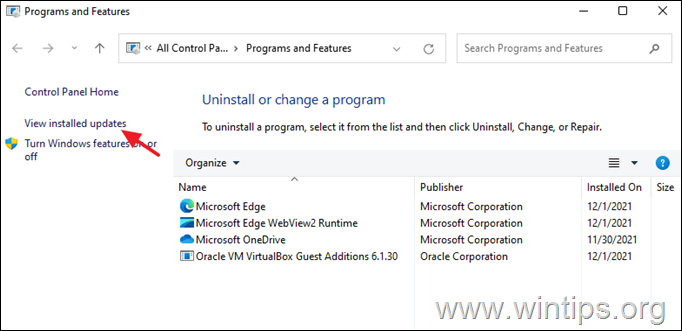
3. Виберіть або клацніть правою кнопкою миші на оновлення, яке потрібно видалити, і натисніть Видалити.
4. Після завершення видалення оновлення, перезапуск твій комп'ютер.
Спосіб 3. Видалення оновлень Windows 11 з командного рядка.
1. Натисніть на кнопку Пошук піктограма та тип CMD або Командний рядок.
2. Натисніть Запуск від імені адміністратора запустити командний рядок з правами адміністратора.
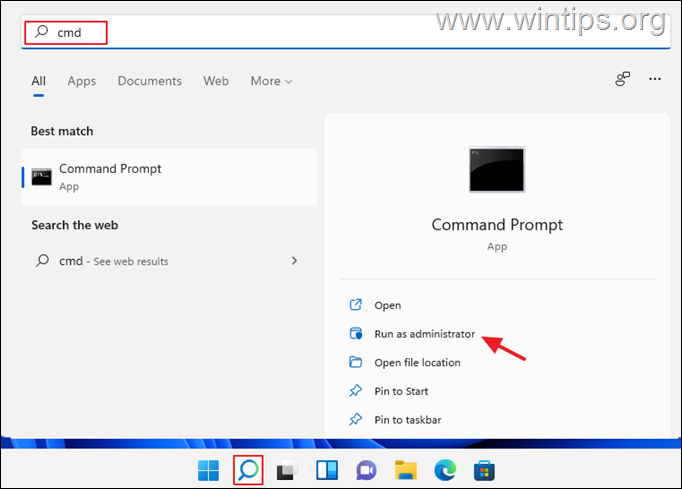
3. У вікні командного рядка введіть наступну команду і натисніть Увійдіть переглянути список встановлених оновлень:
- wmic qfe list brief /format:table
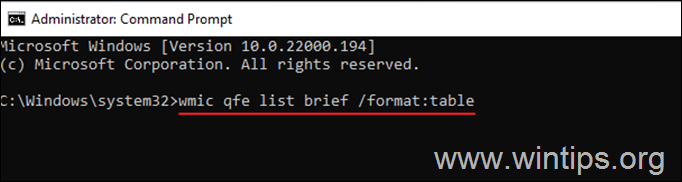
4. Тепер подивіться на " HotFixID " і зверніть увагу на колонку "KB кількість оновлення, яке ви хочете видалити.
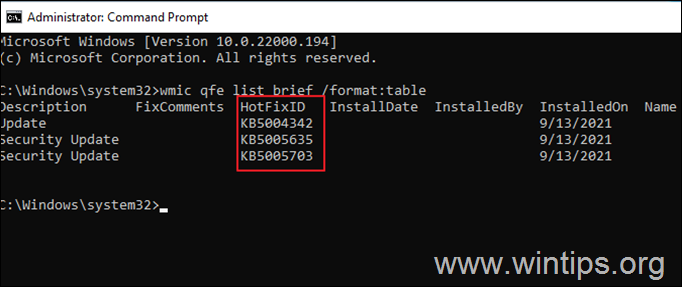
4. тепер видаліть потрібне оновлення з командного рядка, скориставшись наступною командою:
- wusa /uninstall /kb:Номер
Примітка: Замініть "Номер" на номер KB оновлення, яке ви хочете видалити. Наприклад: щоб видалити KB5005635, дайте цю команду:
- wusa /uninstall /kb:5005635
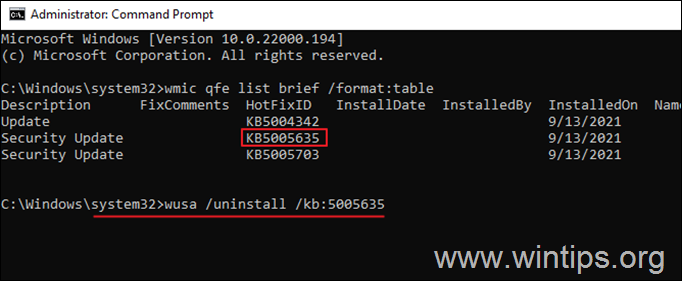
5. На екрані з'явиться вікно з проханням підтвердити дію. Виберіть Так щоб продовжити.
6. Після завершення деінсталяції, перезапуск твій комп'ютер.
Спосіб 4. Видалення оновлень з PowerShell.
1. Натисніть на кнопку Пошук піктограма та тип пороховий снаряд.
2. Натисніть Запуск від імені адміністратора відкрити Windows PowerShell з правами адміністратора.
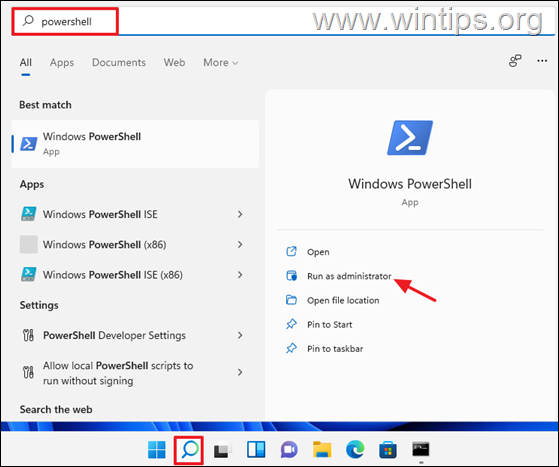
3. У вікні PowerShell введіть зазначену нижче команду і натисніть Увійдіть щоб отримати список встановлених оновлень.
- wmic qfe list brief /format:table
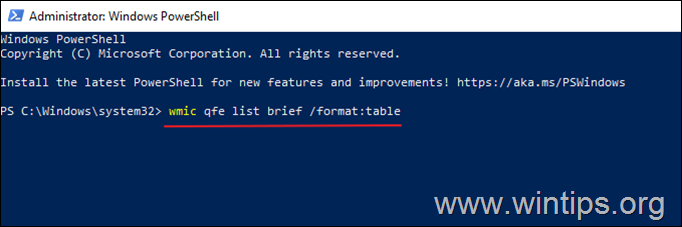
4. Тепер на екрані з'явиться огляд всіх оновлень Windows, встановлених у вашій системі. Зверніть увагу на KB кількість пов'язану з оновленням Windows, яке ви бажаєте видалити.
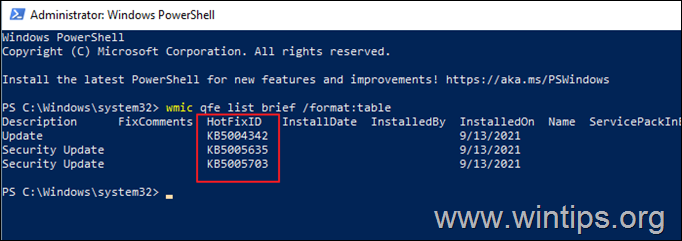
4. Тепер виконайте наступну команду, щоб видалити потрібне оновлення в PowerShell:
- wusa /uninstall /kb:Номер
Примітка: Замініть "Номер" на номер KB оновлення, яке ви хочете видалити. Наприклад: щоб видалити KB5005635, дайте цю команду:
- wusa /uninstall /kb:5005635
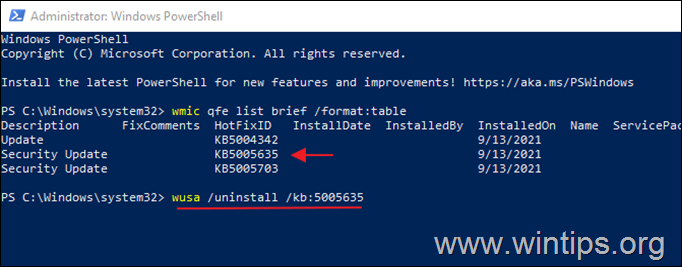
5. Якщо з'явиться запит на підтвердження, оберіть Так Після того, як процес буде завершено, перезапуск твій комп'ютер.
Ось і все! Дайте мені знати, якщо цей посібник допоміг вам, залишивши свій коментар про ваш досвід. Будь ласка, поставте лайк і поділіться цим посібником, щоб допомогти іншим.

Енді Девіс
Блог системного адміністратора про Windows





